ps怎麼調整字型間距
- coldplay.xixi原創
- 2021-01-19 18:25:4128491瀏覽
ps調整字體間距的方法:首先打開ps,並新建文件;然後選擇“橫版文字工具”,並全選文字;最後找到在字符面板裡的“VA圖標”,並輸入字符間距即可。

本文操作環境:Windows7系統,Adobe Photoshop CS6版本,Dell G3電腦。
ps調整字型間距的方法:
1、先滑鼠左鍵雙擊開啟ps軟體。
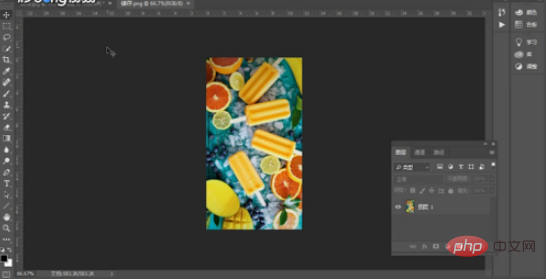
2、然後滑鼠左鍵點擊文件,新建,寬度輸入550像素,長度輸入350像素,設定完成後,滑鼠左鍵確定。
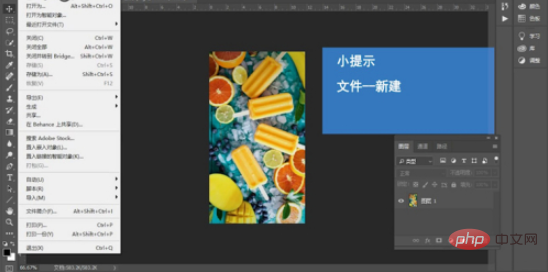
3、滑鼠左鍵點選左邊工具列的“橫版文字工具”,在畫板中間新增兩行文字, 接著全選文字,滑鼠左鍵單擊選單列的文字,面板,字元面板。

4、最後找到在字元面板裡的“VA圖示”,然後輸入100字元間距數值, 即可調整文字的間距為100。
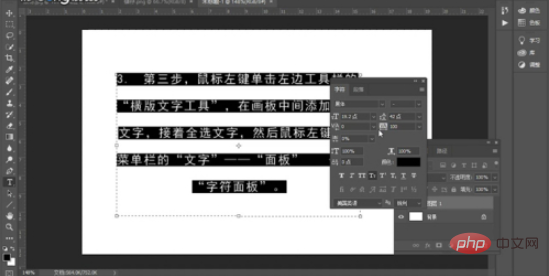
相關學習推薦:PS影片教學
以上是ps怎麼調整字型間距的詳細內容。更多資訊請關注PHP中文網其他相關文章!
陳述:
本文內容由網友自願投稿,版權歸原作者所有。本站不承擔相應的法律責任。如發現涉嫌抄襲或侵權的內容,請聯絡admin@php.cn
上一篇:ps怎麼把字型變模糊效果下一篇:ps怎麼把字型變模糊效果

